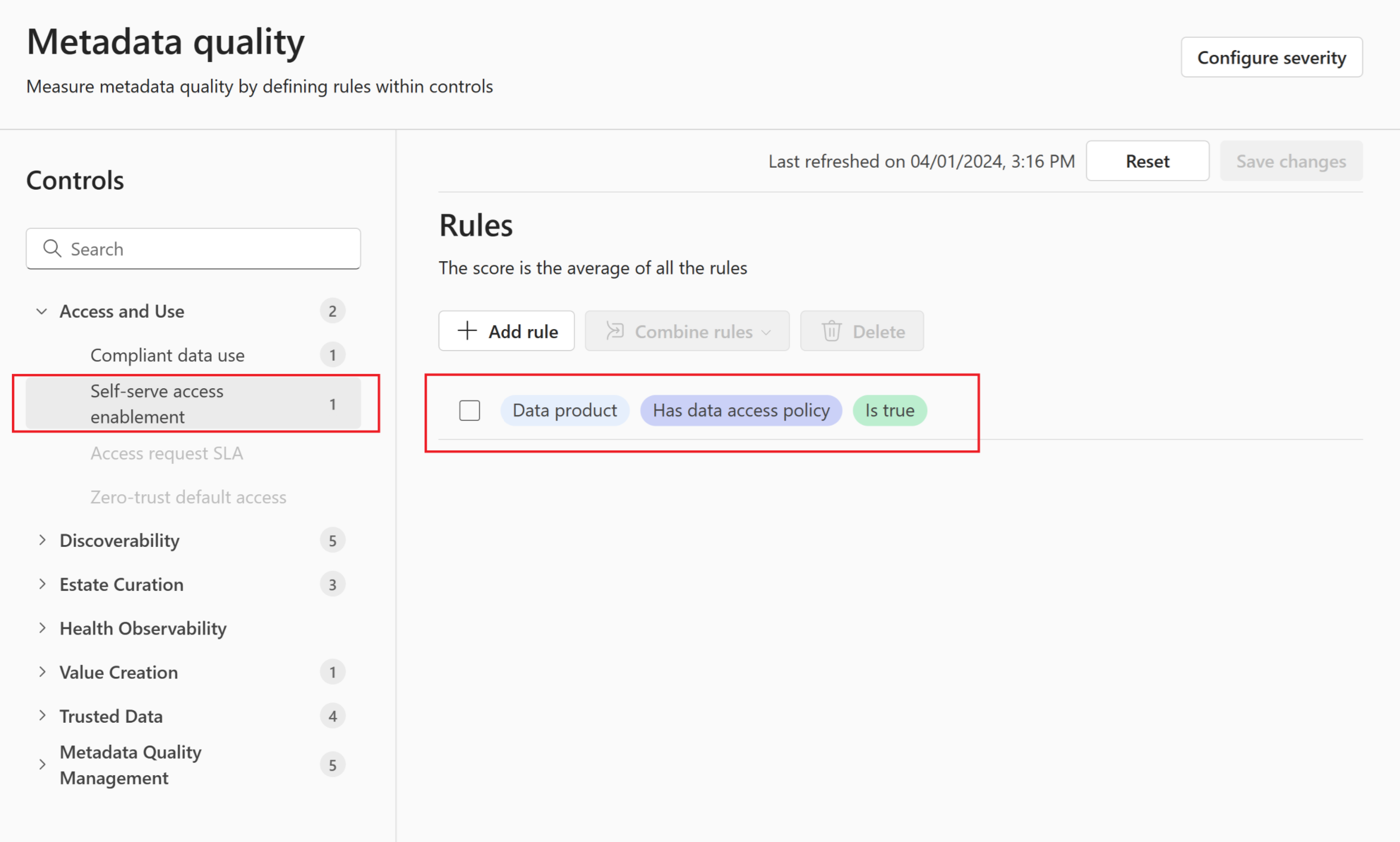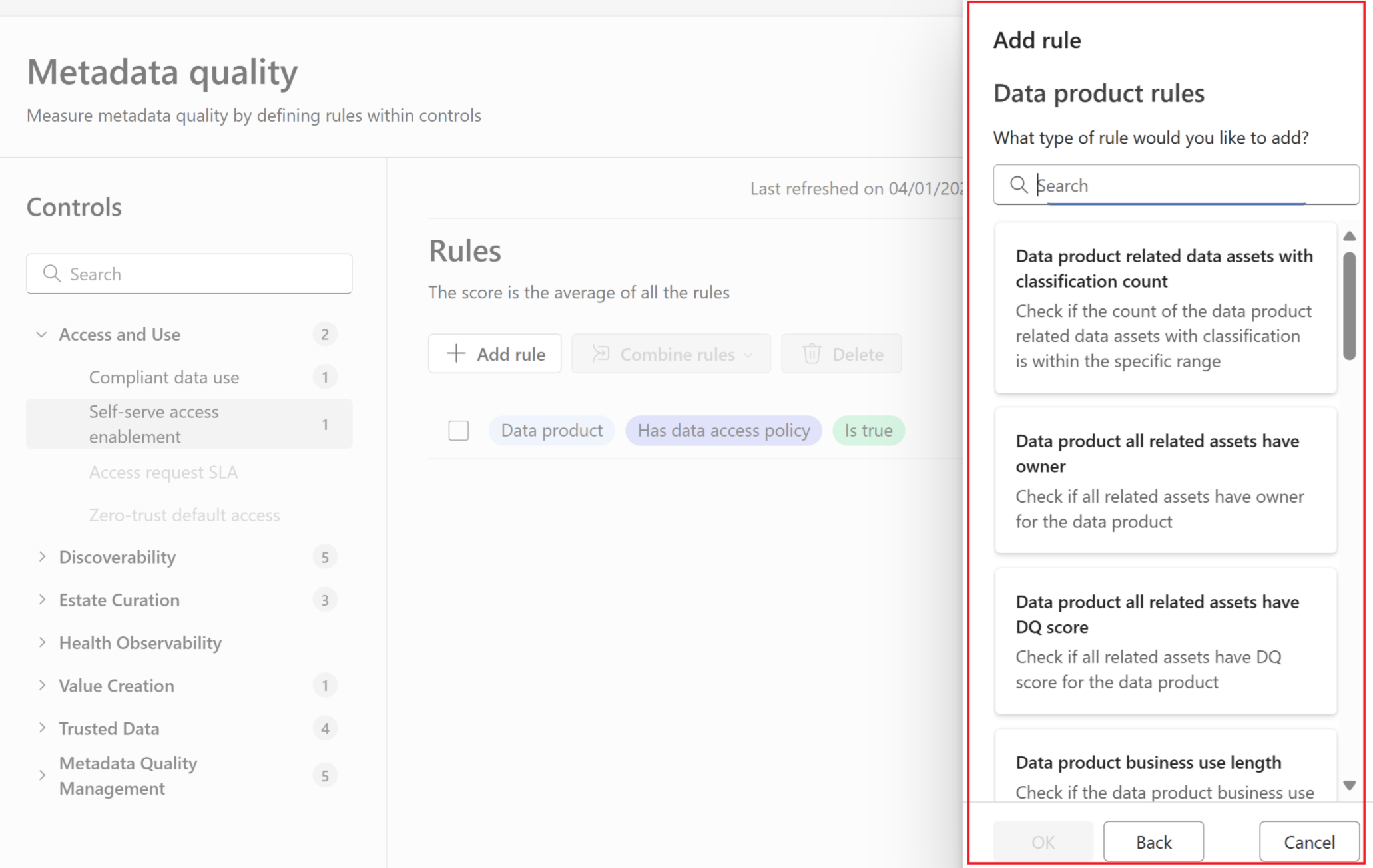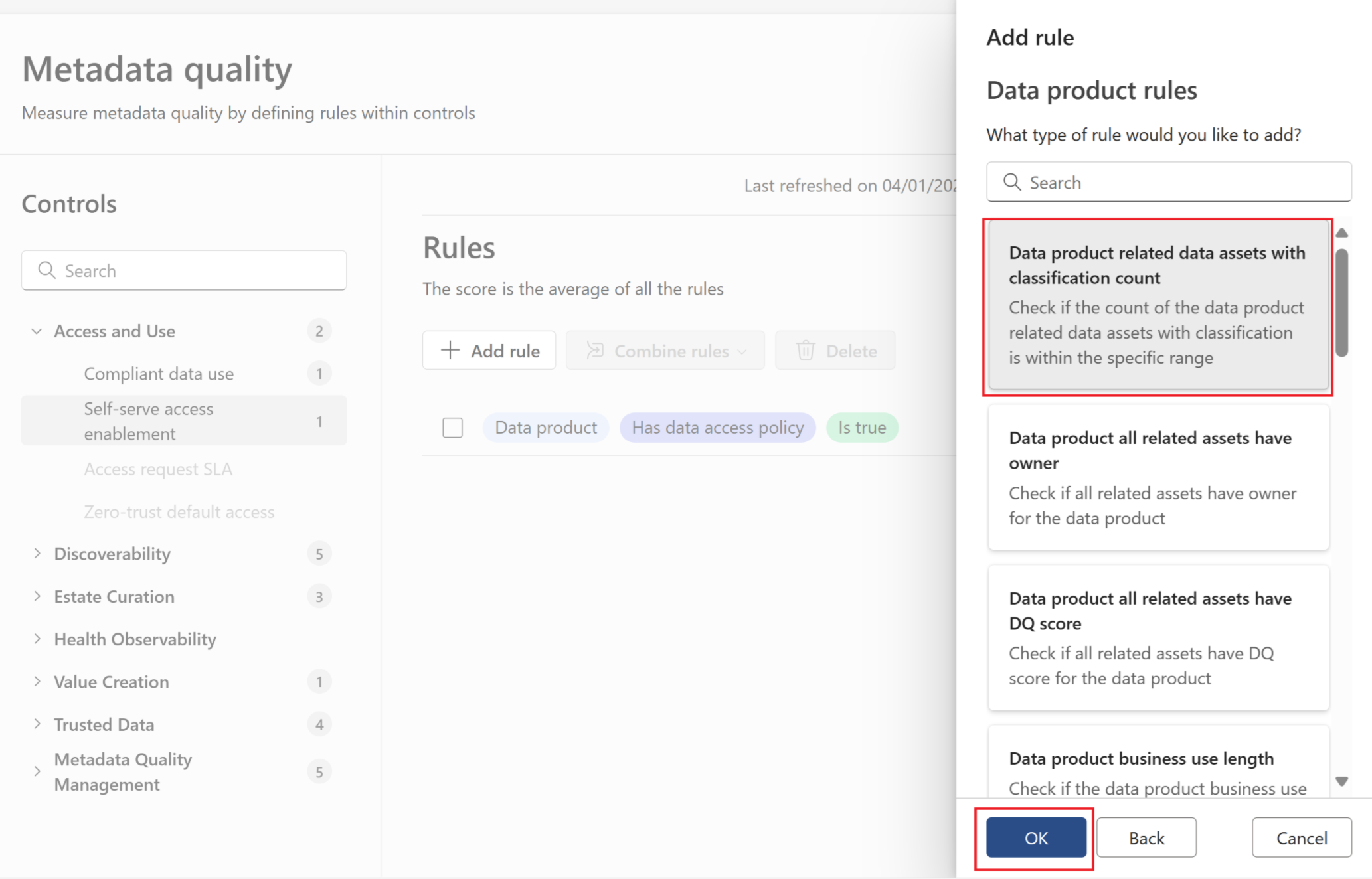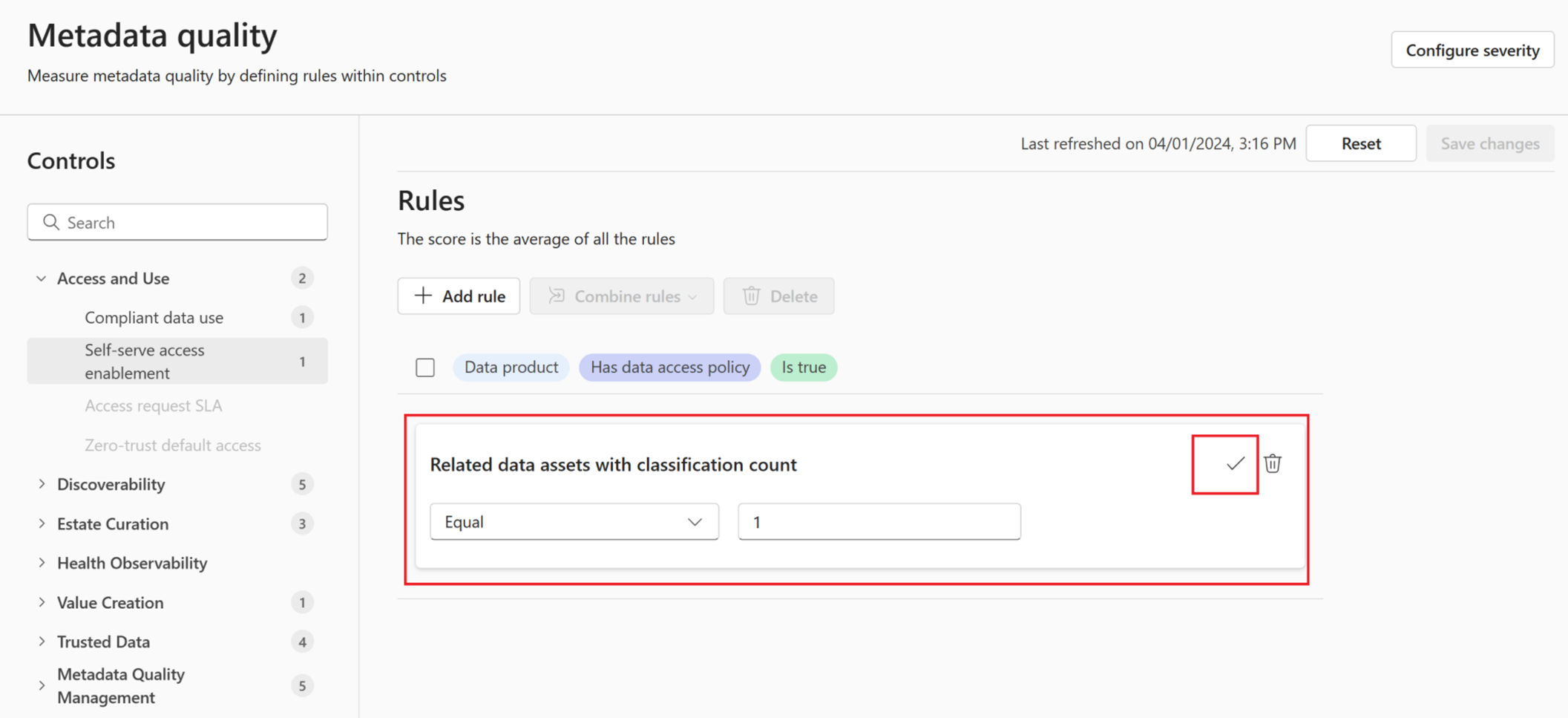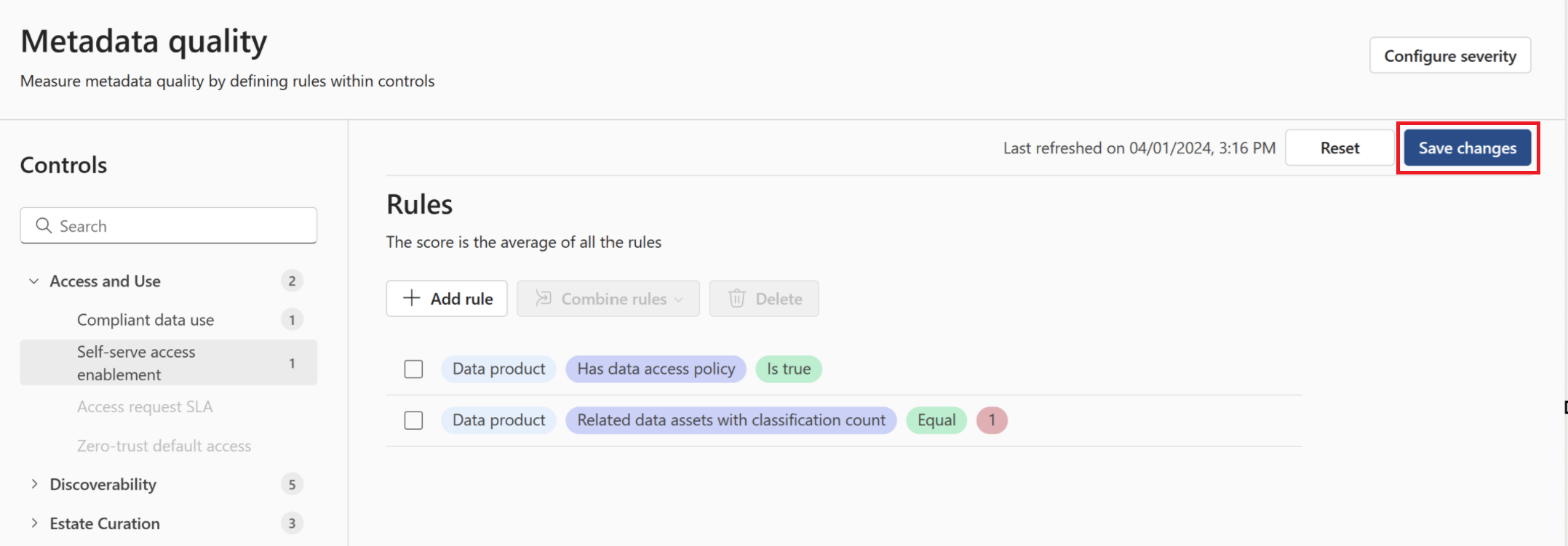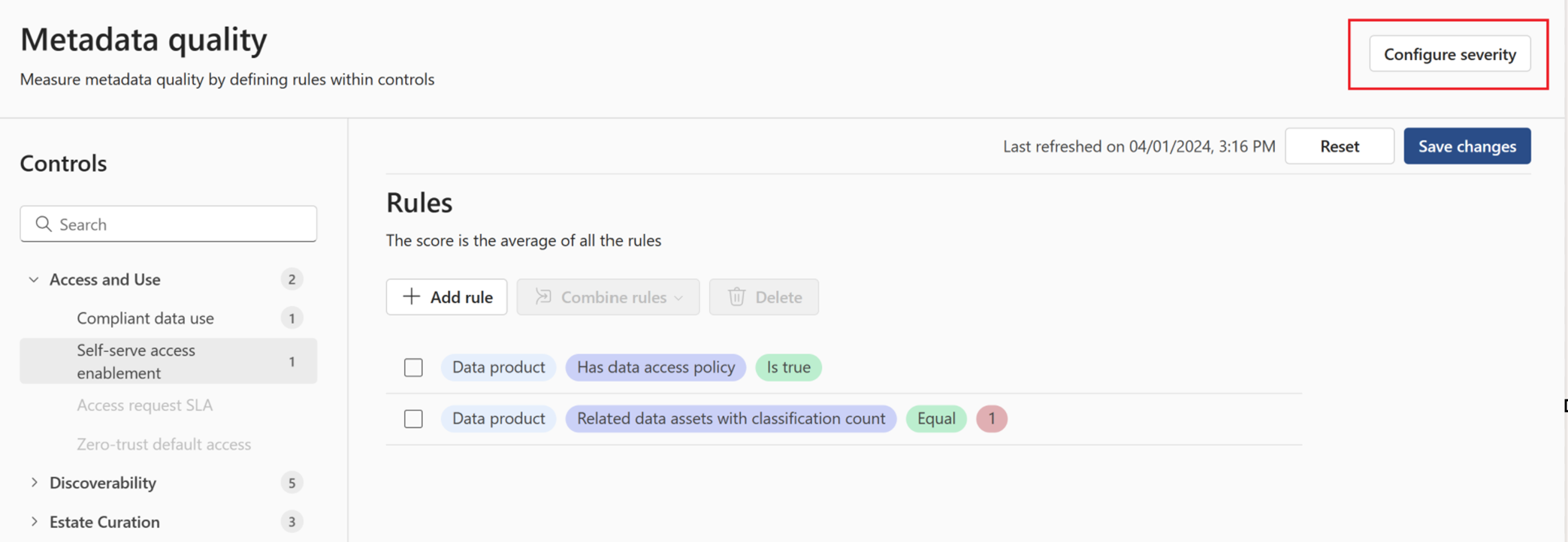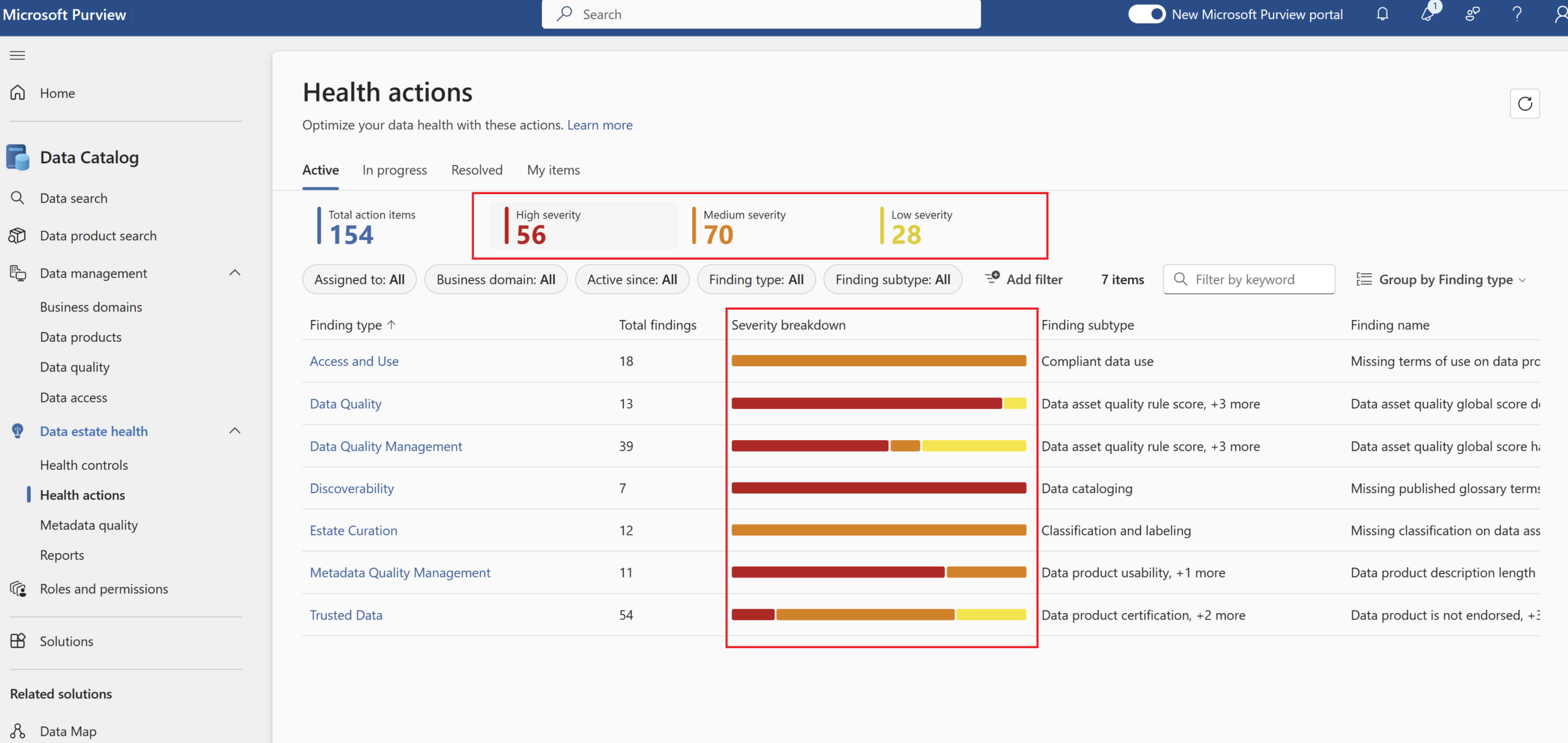Microsoft Purview 中的元数据质量
元数据质量是数据专员和首席数据官办公室成员的低代码/无代码体验,用于编写任何逻辑来测试元数据运行状况和质量。 数据专员可以编写复杂的逻辑而无需担心编码,并立即看到统一目录的结果。 元数据质量附带了每个控件的一组预定义逻辑,你可以在 运行状况控件一文中了解这些逻辑。 作为数据专员,你可以向现有逻辑添加更多规则,在下次刷新运行状况控制时,新的元数据质量逻辑将根据数据产品或治理域的范围 (或任何其他实体) 应用于所有元数据。
先决条件
用户需要 数据运行状况所有者角色 来更新和管理元数据质量。
访问元数据质量
- 在“统一目录”中,依次选择“运行状况管理”、“控件”。
- 在 “控件 (预览) ”页上,展开 “元数据质量管理”。
添加元数据质量控制规则
在“元数据质量”页上,选择任意控件以查看其控件列表。
可以通过选择“ + 添加 规则”按钮来添加新规则。
此时会打开“添加规则”页,其中包含当前范围的所有可用规则的列表。 (示例范围:数据产品)
选择一个规则,然后选择“ 确定”。
选择完成逻辑所需的更多参数 (例如,选择具有分类计数的数据资产数)
选择“选中标记”按钮。
选择“ 保存更改” 以保存更新。
编辑元数据质量控制规则
在“元数据质量”页上,选择任意控件以查看其控件列表。
将鼠标悬停在任何现有规则上,然后选择要编辑的铅笔图标或要删除的垃圾桶图标。
如果进行编辑,请更新任何规则逻辑并选择“检查标记”按钮。
选择“ 保存更改” 以保存更改。
合并规则
- 选中多个规则旁边的复选框,然后选择“ 合并规则 ”按钮。
- 选择是否要将规则与 OR 或 AND 运算符组合在一起。
- 选择“ 保存更改” 以保存更新。
重置所有规则
随时可以使用“ 重置 ”按钮将所有规则重置回默认值。 如果这样做,将丢失所做的任何自定义。
设置严重性
可以设置控件的严重性,以编辑规则失败时它们在 运行状况操作 中的显示方式。
打开 Microsoft Purview 门户,然后选择“统一目录”。
选择 “运行状况管理 ”下拉列表。
选择 “元数据质量”。
选择 “配置严重性”。
选择控件类别,然后选择控件。
对于每个控件,可以将严重性设置为以下选项之一:低、中、高
选择保存以保存所做的更改。
运行元数据质量规则时,将根据新设置更新运行状况操作。
默认操作
下面是现成可用的默认操作列表:
| 查找类型 | 查找子类型 | 查找名称 | Severity |
|---|---|---|---|
| 访问和使用 | 合规的数据使用 | 缺少数据产品的使用条款 | 中 |
| 自助访问启用 | 缺少对数据产品的访问策略 | 中 | |
| 可发现性 | 数据编目 | 未链接到数据资产的数据产品 | 高 |
| 缺少有关数据产品的说明 | 高 | ||
| 缺少有关数据产品的已发布术语表术语 | 高 | ||
| 缺少数据产品的用例 | 高 | ||
| 数据产品连接 | 未链接到数据资产的数据产品 | 中 | |
| 遗产策展 | 分类和标记 | 缺少对数据资产的分类 | 中 |
| 运行状况可观测性 | 运行状况管理监视、警报和见解 | ||
| 元数据质量管理 | 数据产品可用性 | 治理域说明长度小于 100 个字符 | 中 |
| 数据产品说明长度小于 100 个字符 | 中 | ||
| 已发布术语表术语的说明长度小于 25 个字符 | 中 | ||
| 链接资产 | 数据产品说明长度小于 100 个字符 | 中 | |
| 缺少有关数据产品的已发布术语表术语 | 高 | ||
| 受信任的数据 | 数据产品认证 | 数据产品不受认可 | 低 |
| 数据产品所有权 | 缺少数据资产所有者 | 高 | |
| 缺少数据产品所有者 | 高 | ||
| 数据质量支持 | 缺少数据资产的数据质量分数 | 中 | |
| 值创建 | 业务 OKR 一致性 | 缺少数据产品的 OKR | 中 |
限制
目前,可以编辑和管理现有的运行状况控制元数据质量,但无法创建新控件。